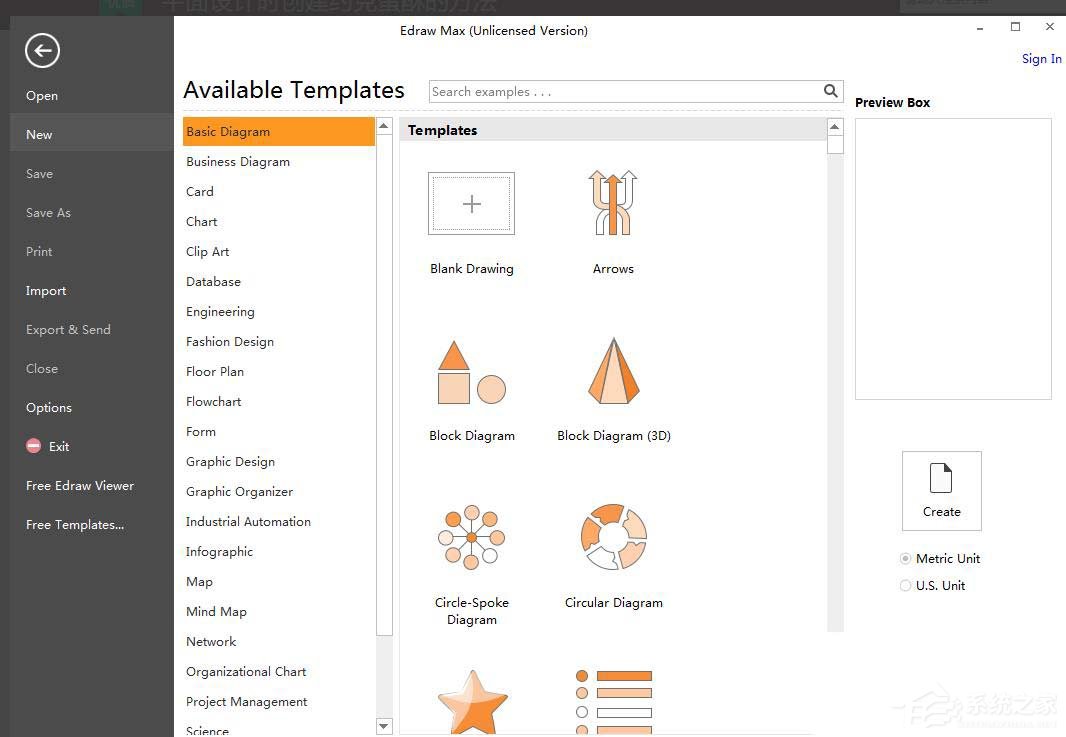视频编辑专家是一款非常专业的视频编辑处理软件,该软件界面十分大气,所有的软件功能都显示在界面上,给用户提供了视频转换、视频分割、视频截图等功能,功能非常齐全。合并视频是视频后期处理内容之一,因为我们所看到的电影、电视剧或者综艺节目,都是由无数个小视频合并成一个完整的视频再呈现给观众的。这款软件就可以帮助我们合并视频,而且操作方法非常简单,那么接下来小编就给大家详细介绍一下视频编辑专家合并视频的具体操作方法,有需要的朋友可以看一看。
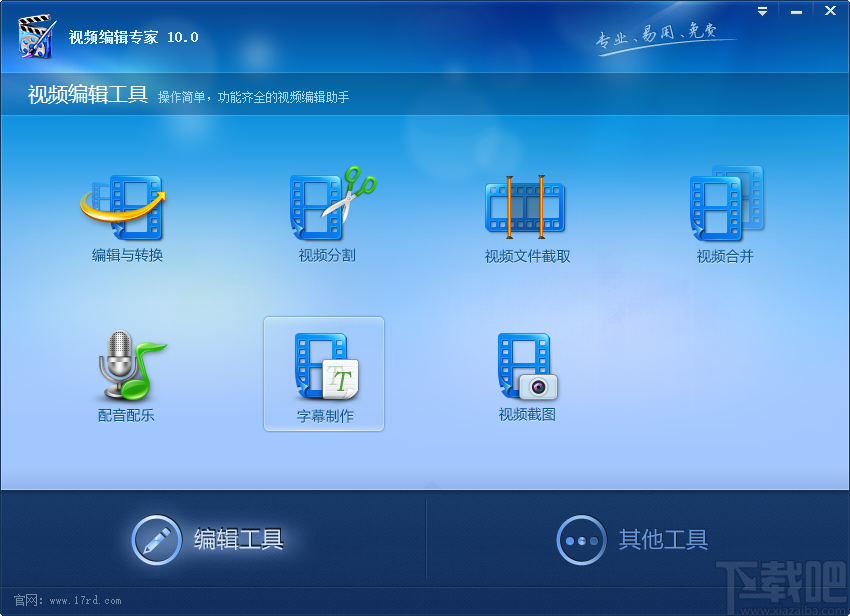
1.首先打开软件,在软件界面的右上方找到“视频合并”选项,我们点击该选项进入到视频合并页面。
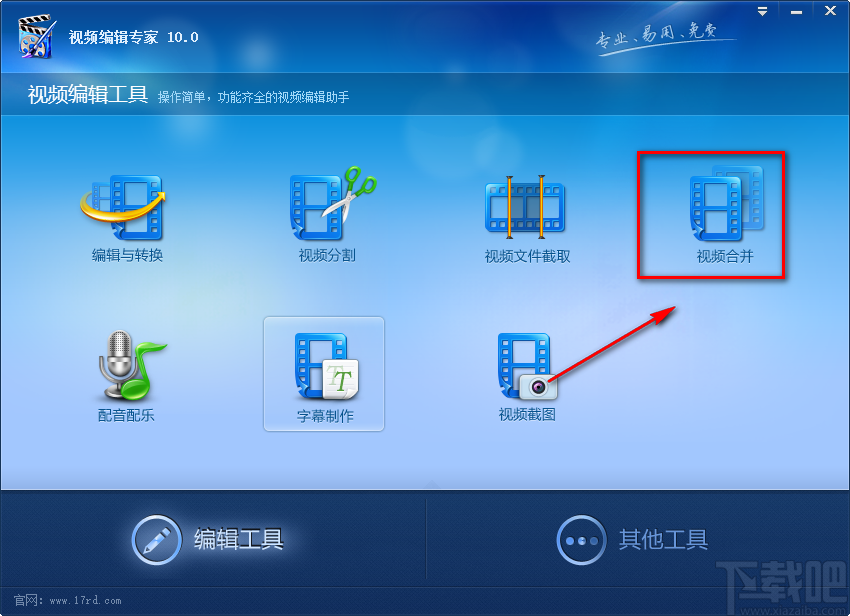
2.在视频合并页面中,我们在页面左上方找到“添加”按钮,点击该按钮进入到文件添加页面。

3.在文件添加页面中,我们找到需要合并的视频文件后,再点击页面右下角的“打开”按钮即可将文件添加到软件中。

4.将文件添加到软件后,我们在页面右下角找到蓝色的“下一步”按钮,点击该按钮进入到输出目录设置页面。
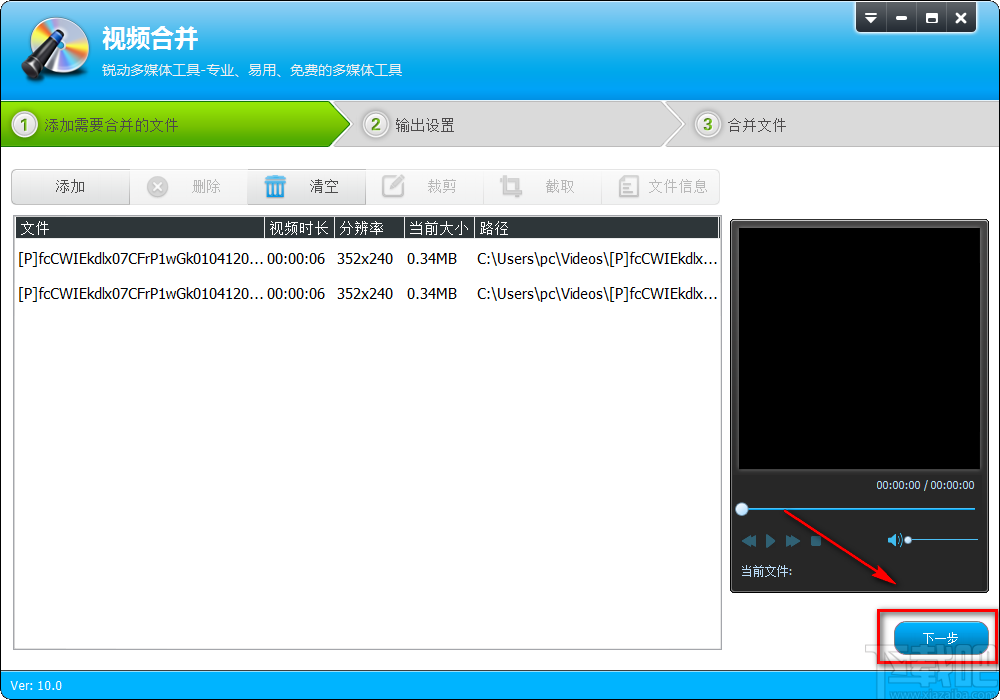
5.在输出目录设置页面中,我们在页面左上角找到“输出目录”选项,该选项后面有一个文件打开按钮,点击该按钮就可以进入到文件保存路径选择页面。
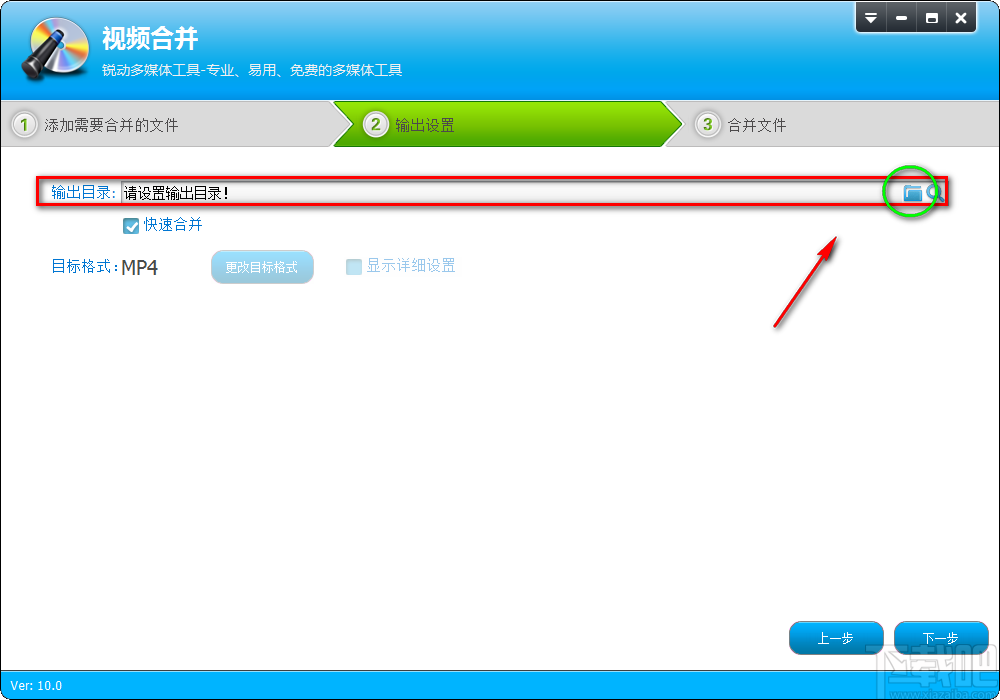
6.在文件保存路径选择页面中,我们选中文件的保存位置后,在页面下方的文件名文本框中输入文件名,再点击页面右下角的“保存”按钮即可回到输出目录设置页面。
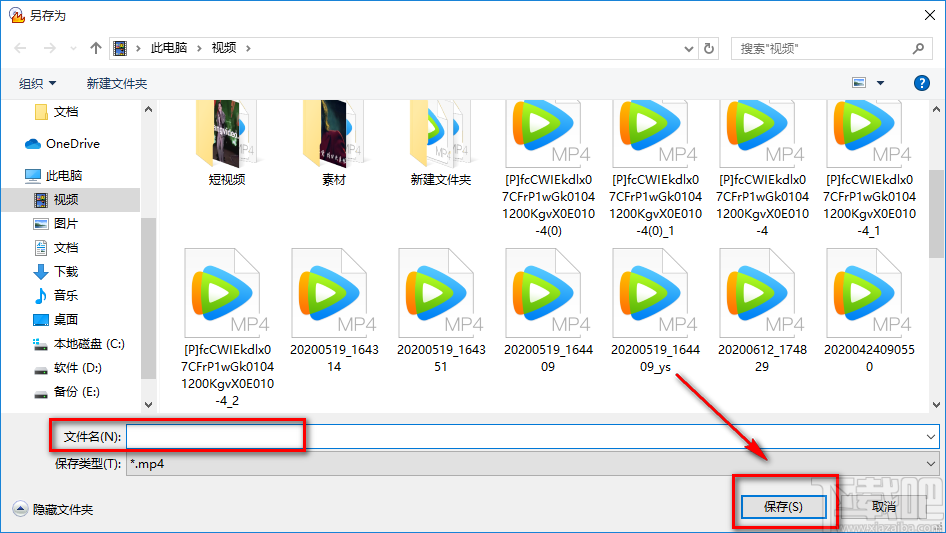
7.接着在输出目录页面的右下角找到蓝色的“下一步”按钮,点击该按钮就可以开始合并视频的工作了。
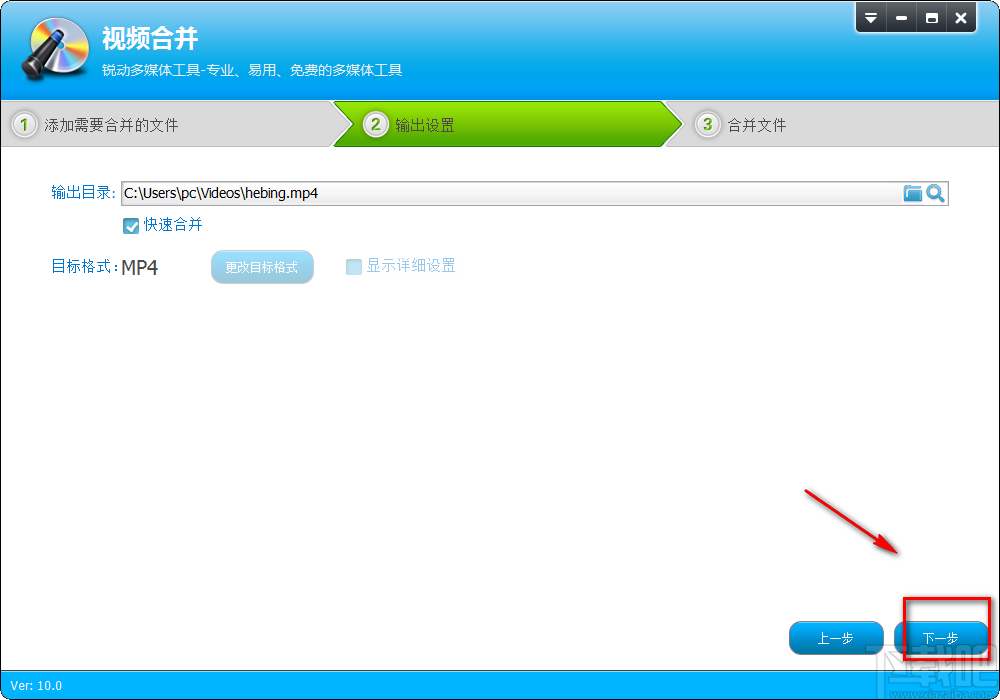
8.合并视频的速度非常快,视频合并成功后,界面上会弹出一个“视频合并成功”的提示框,我们点击框中的“确定”按钮即可完成全部的操作步骤;同时还可以点击页面左下角的“打开输出文件夹”按钮将存放目录打开并查看文件。
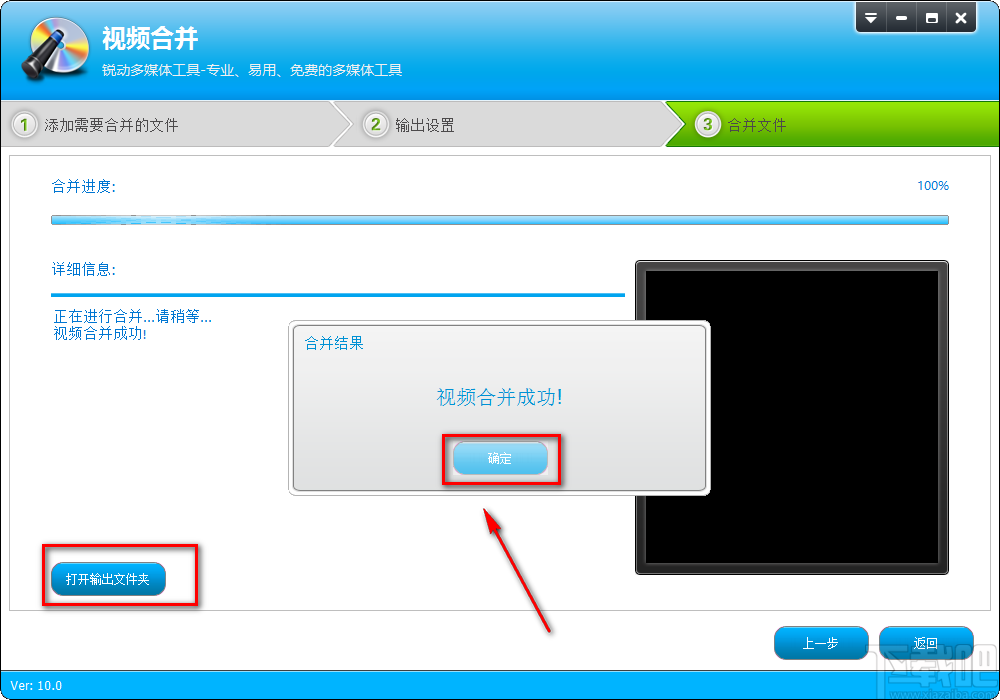
以上就是小编给大家整理的视频编辑专家合并视频的具体操作方法,方法简单易懂,有需要的朋友可以看一看,希望这篇教程对大家有所帮助。